Када чекате у реду за утакмицу, можете да се заглавите на екрану за повезивање због проблема са сервером, заштитног зида Виндовс Дефендер и још много тога. Ако наиђете на проблем на Ксбок-у док чекате у реду на забави, чини се да је то узроковано проблемом са игром који програмери морају да реше.

Цалл оф Дути Модерн Варфаре 2 се заглавио на повезивању
Уз то, Ксбок играчима је доступно решење за превазилажење проблема, које ћемо поменути у наставку. Пратите наведене методе да бисте решили проблем.
1. Направите нову странку
Прва ствар коју треба да урадите када почнете да решавате проблем са повезивањем у Цалл оф Дути Модерн Варфаре 2 је да направите нову странку. У већини случајева, проблем настаје због прислушкиване стране, у ком случају ћете морати да се придружите новој страни да бисте решили проблем.
Такође смо открили да ћете то можда морати да урадите после сваког одиграног меча у случају да дође до проблема. У таквом сценарију, ово је само проблем са игром и мораћете да сачекате да програмери реше проблем.
За сада, покушајте да креирате нову забаву сваки пут када се суочите са проблемом и видите да ли то решава проблем. Ако проблем и даље постоји чак и на забави, пређите на следећи метод у наставку.
2. Ред за други режим игре
У неким сценаријима, када се игра заглави на екрану за повезивање, проблем можете да решите тако што ћете накратко чекати у реду за други режим игре.
Открили смо да се чека у реду за други режим игре, као што је копнени рат, са својом странком може помоћи да се решите поменутог проблема.
Да бисте то урадили, мораћете да напустите режим игре за који чекате и вратите се на главни мени. У реду за други режим игре, и чим се екран искључи Повезивање до Тражење подударања , напустите ред и поново чекајте за режим игре који сте првобитно желели да играте.
Ово би могло потрајати неколико покушаја у неким сценаријима. Међутим, сигурно ће решити проблем ако га не изазове недоследност мреже.
3. Искључите заштитни зид Виндовс Дефендер
Заштитни зид Виндовс Дефендер је витална компонента вашег оперативног система јер управља и надгледа долазне и одлазне захтеве са вашег рачунара.
У неким сценаријима, заштитни зид Виндовс Дефендер може да блокира одређене захтеве из игре, што може да изазове проблеме са везом јер игра није у стању да правилно успостави везу са серверима за повезивање.
У таквом сценарију можете онемогућите заштитни зид Виндовс Дефендер на рачунару да видите да ли то решава проблем. Ако проблем нестане након што искључите заштитни зид Виндовс Дефендер, биће очигледно да ваш заштитни зид узрокује проблем.
Ако се ово односи на вас, можете да ставите Цалл оф Дути Модерн Варфаре 2 на белу листу у подешавањима Виндовс Дефендер заштитног зида. Када то урадите, Виндовс заштитни зид више неће блокирати своје захтеве; тако, игра ће наставити да ради исправно. Пратите упутства у наставку да бисте искључили заштитни зид Виндовс Дефендер:
- Прво отворите Контролна табла апликацију тако што ћете је потражити у Старт Мену .
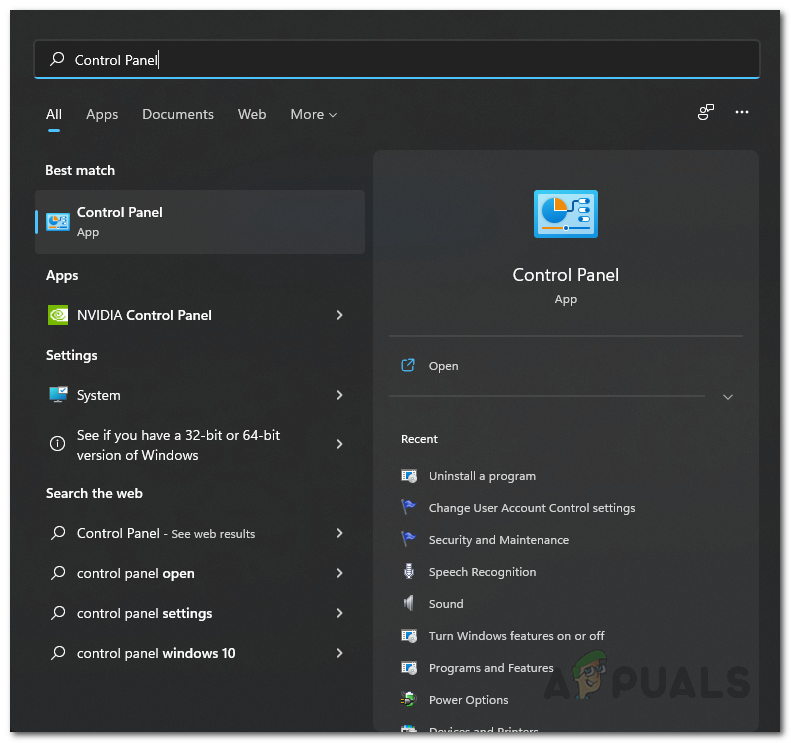
Отварање контролне табле
- Идите на заштитни зид Виндовс Дефендер тако што ћете отићи на Систем и безбедност > Заштитни зид Виндовс заштитника .
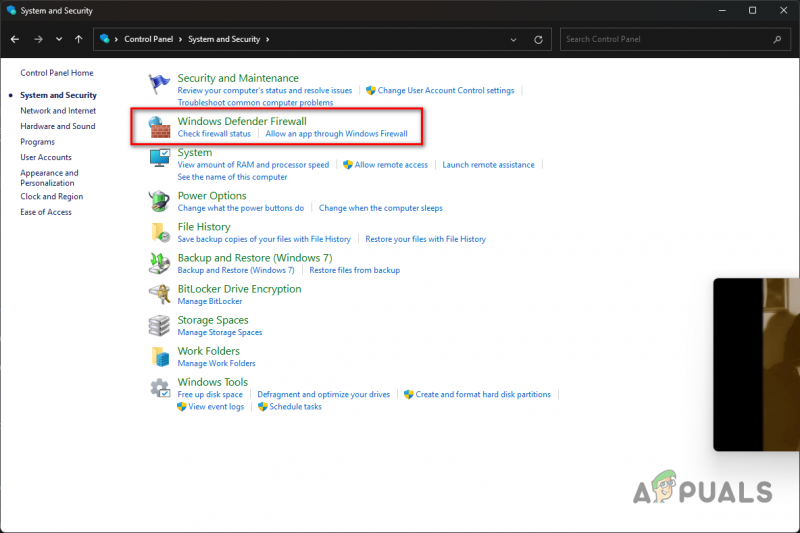
Навигација до подешавања Виндовс заштитног зида
- Да бисте онемогућили заштитни зид Виндовс Дефендер, кликните на Укључите или искључите заштитни зид Виндовс Дефендер опција на левој страни.
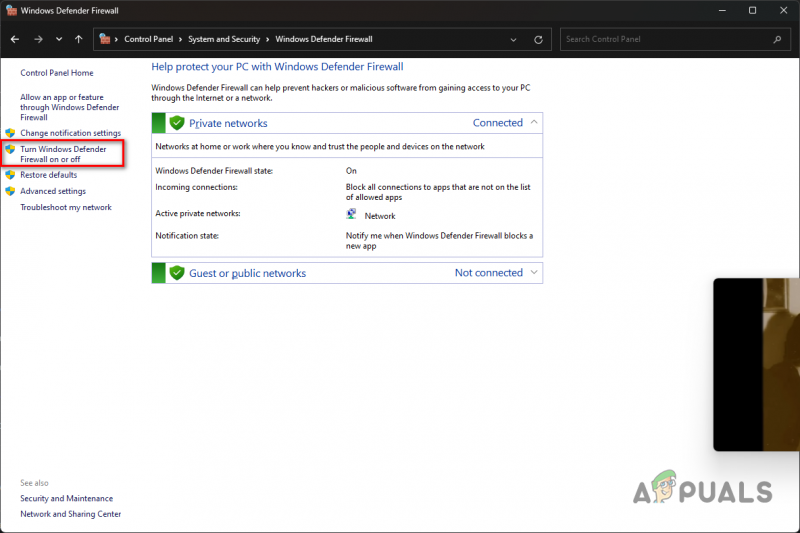
Навигација до Искључи Виндовс заштитни зид
- На крају, изаберите Искључите заштитни зид Виндовс Дефендер опција под оба Приватни и Јавно мрежна подешавања.
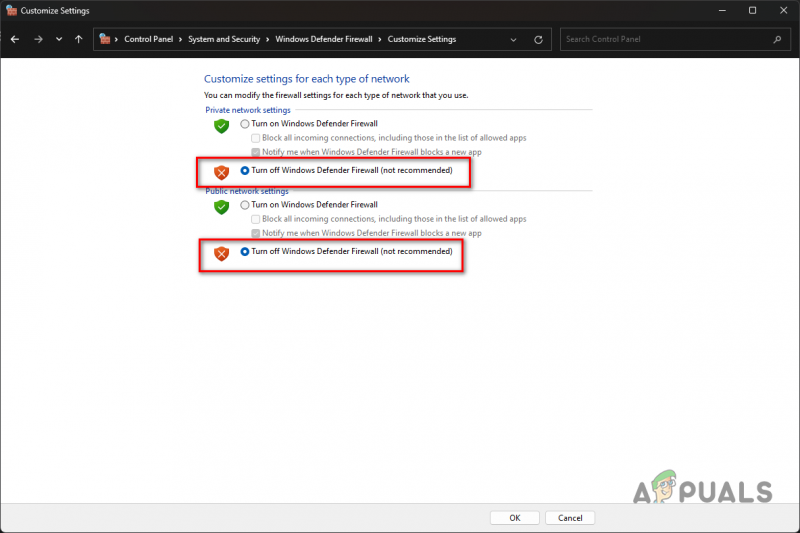
Искључивање Виндовс заштитног зида
- Кликните У реду и видите да ли то решава проблем.
Ако проблем нестане након онемогућавања Виндовс Дефендер заштитног зида, можете да ставите игру на белу листу, што ће спречити заштитни зид да блокира све захтеве које поставља игра.
Тако ћете моћи да укључите заштитни зид Виндовс Дефендер, а игра би такође требало да ради. Пратите упутства у наставку да бисте то урадили:
- Да бисте апликацију поставили на белу листу, кликните на Дозволите апликацију или функцију преко Виндовс Дефендер заштитног зида опција.
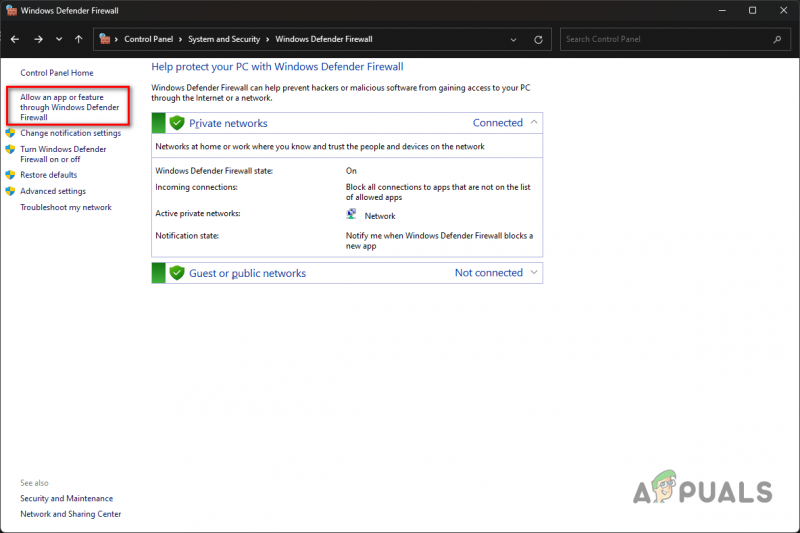
Дозвољавање друге апликације кроз заштитни зид
- Након тога, кликните на Промени подешавања дугме.
- Затим, да бисте дозволили другу апликацију преко Виндовс Дефендер заштитног зида, кликните на Дозволите другу апликацију дугме.
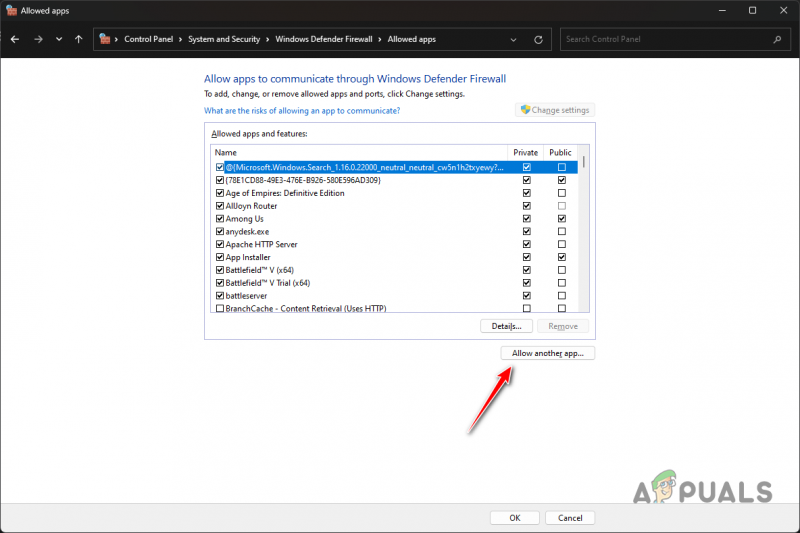
Додавање друге апликације у Виндовс заштитни зид
- Дођите до инсталационог директоријума Цалл оф Дути МВ2 и отворите цод_хк.еке датотеку користећи Прегледај дугме.
- Када то урадите, кликните на Врсте мреже дугме.
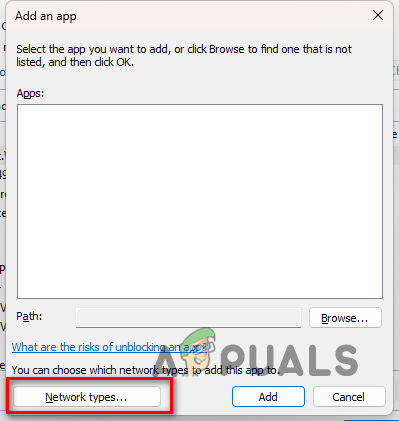
Отварање прозора Нетворк Типес
- Затим означите оба Приватни и Јавно поља за потврду.
- На крају, кликните на Додати дугме за белу листу апликације.
- Урадите ово за цод.еке и друге извршне датотеке у инсталационом директоријуму Цалл оф Дути МВ2.
4. Онемогућите ВПН треће стране
Ако на свом рачунару користите ВПН везу треће стране, постоји велика шанса да она узрокује проблем. Ово се може догодити када ВПН блокира вашу интернет везу јер се игра не може повезати са серверима за повезивање.
Можете да решите проблем тако што ћете онемогућити ВПН треће стране ако се то односи на вас. Ако сте додали ВПН везу у подешавања Виндовс мреже, мораћете да је уклоните да бисте решили проблем са везом. Пратите упутства у наставку да бисте то урадили:
- Отворите апликацију Подешавања притиском на Побед + И тастере на вашој тастатури.
- Идите на подешавања ВПН-а тако што ћете отићи на Мрежа и Интернет > ВПН .
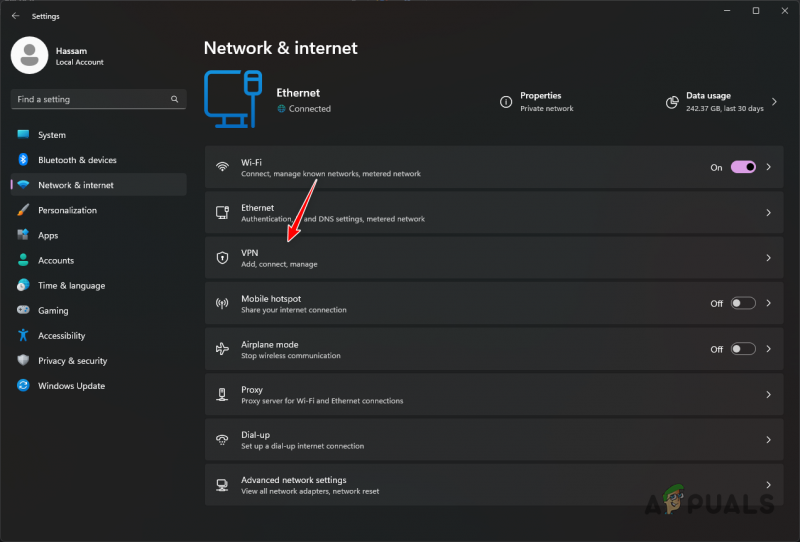
Навигација до ВПН подешавања
- Тамо откријте додатне опције кликом на икона стрелице надоле поред ваше ВПН везе.
- Након тога, уклоните своју ВПН везу кликом на Уклони дугме.
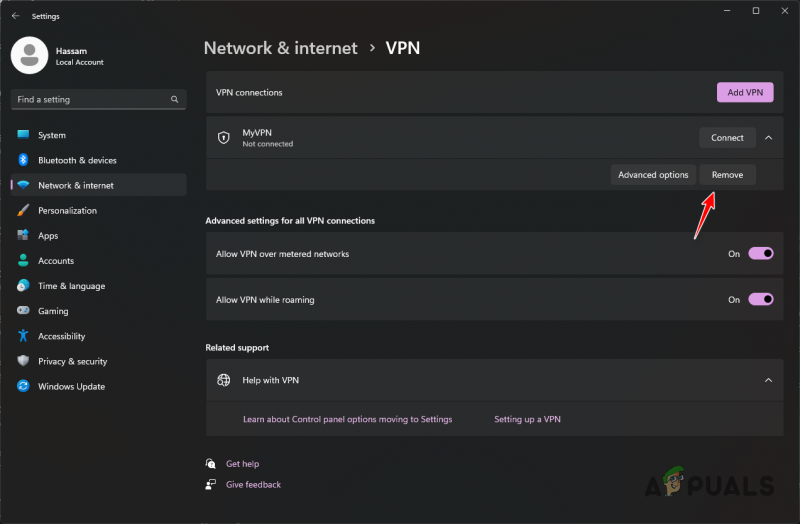
Уклањање ВПН-а на Виндовс-у
- Поново покрените игру да видите да ли је проблем решен.
5. Промените ДНС сервер
Свако име домена има своју ИП адресу, која је потребна за приступ садржају веб сервера. ДНС сервери се користе на интернету за превођење читљивог имена домена у ИП адресу одговарајућег домена.
У неким сценаријима, ДНС сервер који користите можда неће моћи да реши везу са МВ2 серверима, због чега веза није успостављена, а ви сте заглављени на екрану за повезивање. Проблем можете решити тако што ћете промените свој ДНС сервер у таквом сценарију.
Да бисте то урадили, следите упутства у наставку:
- Прво отворите апликацију Подешавања притиском на Побед + И тастер на вашој тастатури.
- Затим идите до опција мрежног адаптера тако што ћете отићи на Мрежа и Интернет > Напредне мрежне поставке > Више опција мрежног адаптера .
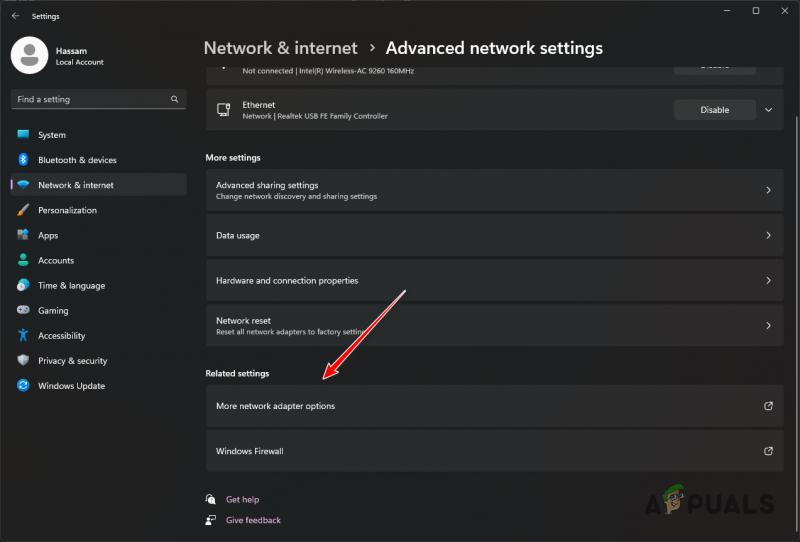
Навигација до опција мрежног адаптера
- Након тога, кликните десним тастером миша на мрежни адаптер и изаберите Својства из падајућег менија.
- Отворите ИПв4 својства тако што ћете двапут кликнути на Интернет протокол 4 (ТЦП/ИПв4) опција.
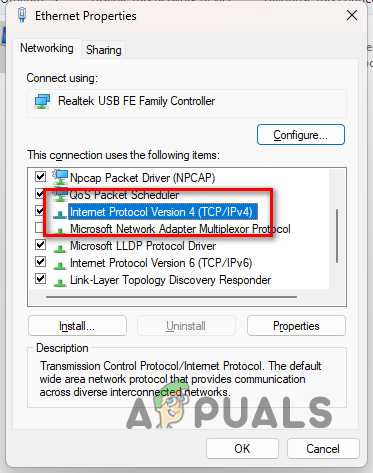
Отварање ИПв4 својстава
- Изаберите Користите следеће адресе ДНС сервера опција.
- Након тога наведите адресу јавног ДНС сервера Гоогле-а или Цлоудфларе-а: Д97684Е1ЕЕ7БЕБ3Ц3Е53Д8Ц524ЦДФ4Ф86Ф977847
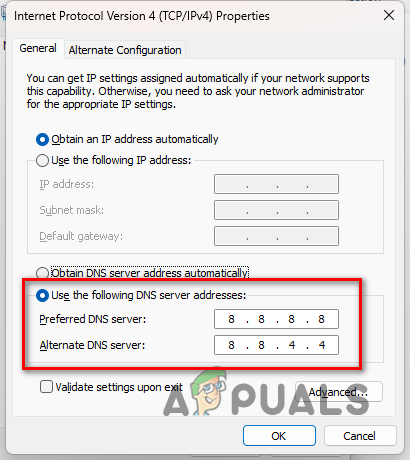
Промена ДНС сервера
- На крају, кликните на У реду дугме.
- Отворите игру да видите да ли је проблем решен.
6. Омогућите ДСЦП означавање (само Ксбок)
Ако се суочавате са проблемом повезивања на Ксбок-у када чекате у реду у групи од три или више њих, проблем можете да решите тако што ћете омогућити ДСЦП означавање у подешавањима мреже.
Ово ће поставити ознаку квалитета услуге (КоС) на одлазне пакете из игре користећи жељени УДП порт за више играча. Пратите упутства да бисте ово омогућили:
- Прво отворите Подешавања мени на вашем Ксбок-у.
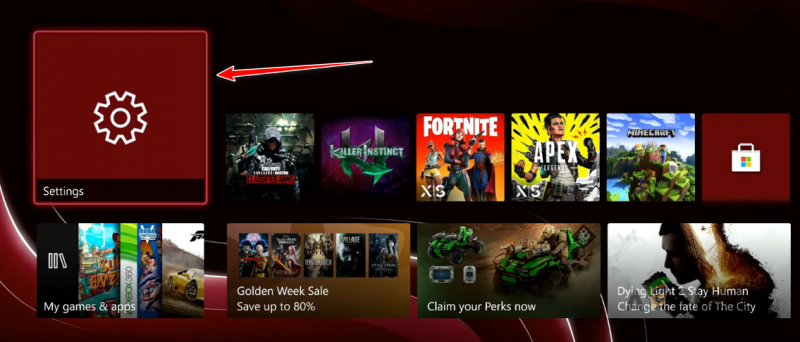
Навигација до Ксбок подешавања
- Дођите до подешавања КоС означавања тако што ћете отићи на Опште > Подешавања мреже > Напредна подешавања > Подешавања КоС означавања .
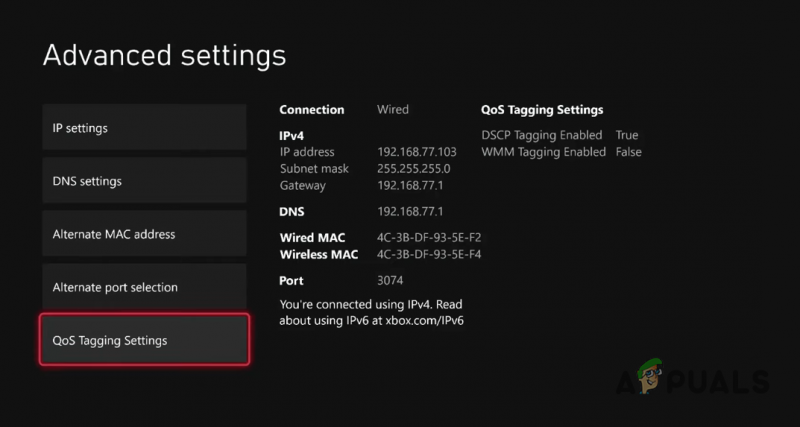
Навигација до подешавања КоС означавања
- Када сте тамо, означите ДСЦП означавање је омогућено поље за потврду.
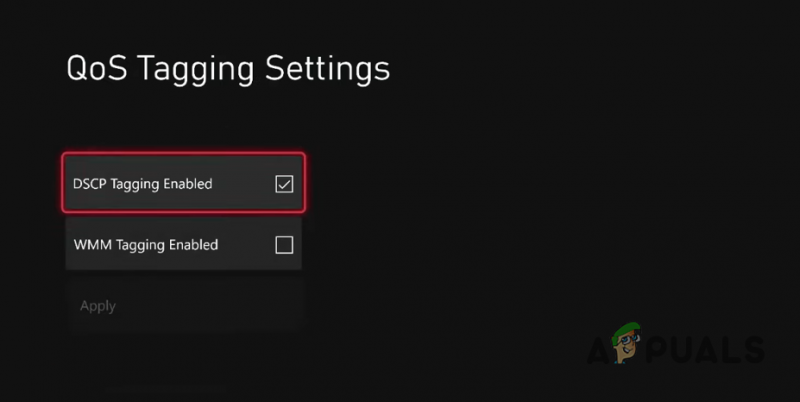
Омогућавање ДСЦП означавања
- На крају, изаберите Применити опцију да сачувате подешавања.
- Поново покрените игру да видите да ли се проблем и даље јавља.



![[ФИКС] Арма 3 Референтна грешка у меморији у оперативном систему Виндовс](https://jf-balio.pt/img/how-tos/81/arma-3-referenced-memory-error-windows.jpg)



















